격렬한 배경에서 피사체를 자르는 것은 이미지 편집에서 가장 까다로운 작업 중 하나입니다. 이 튜토리얼에서는 Photoshop Elements의 브러시 도구를 효과적으로 사용하여 사자와 같은 장엄한 동물을 정확하게 자르는 방법을 보여 드리겠습니다. 최적의 결과를 얻는 데 도움이되는 다양한 기술과 팁을 살펴 보겠습니다.
주요 학습 내용
- 선택 도구와 가장자리 강화 도구의 조합은 성공적인 자르기를 위해 매우 중요합니다.
- 브러시 도구를 사용하면 특히 미세한 머리카락 구조의 디테일을 정밀하게 다시 작업할 수 있습니다.
- 레이어 마스크로 작업하면 클리핑을 보다 유연하게 작업하고 변경할 수 있습니다.
단계별 가이드
1단계: 주제 선택
먼저 자르려는 피사체를 선택해야 합니다. 이렇게 하려면 선택 도구를 사용하여 피사체를 직접 클릭하고 "피사체 선택" 기능을 활성화할 수 있습니다. 어수선한 배경에도 주의를 기울여야 합니다.
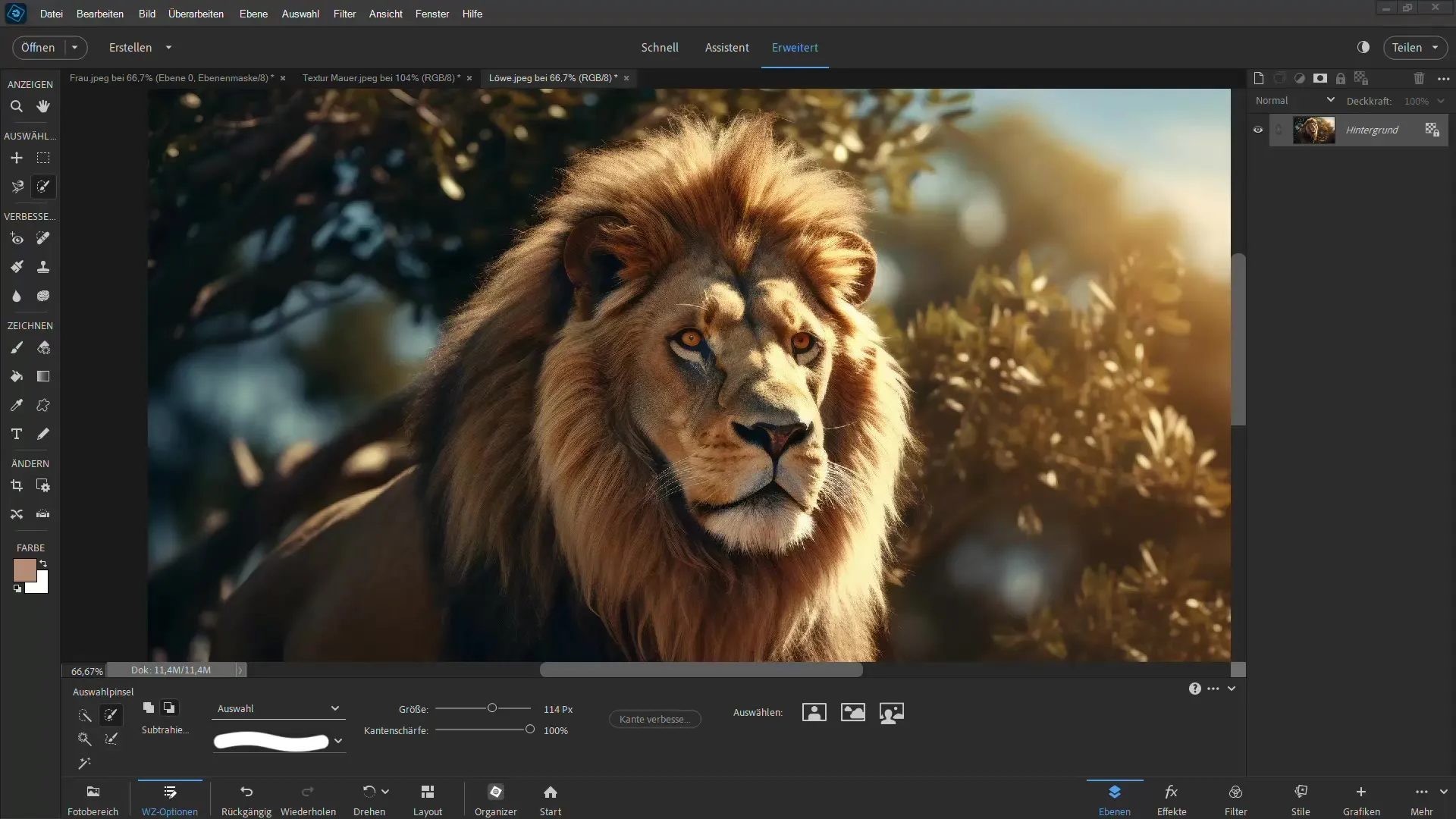
2단계: 가장자리 향상
"가장자리 강화" 기능을 사용하면 특히 머리카락이나 기타 작은 디테일이 있는 곳에서 모티프 선택을 최적화할 수 있습니다. "가장자리 향상" 버튼을 클릭하여 설정을 열고 모티브의 가장자리를 정밀하게 편집하세요.
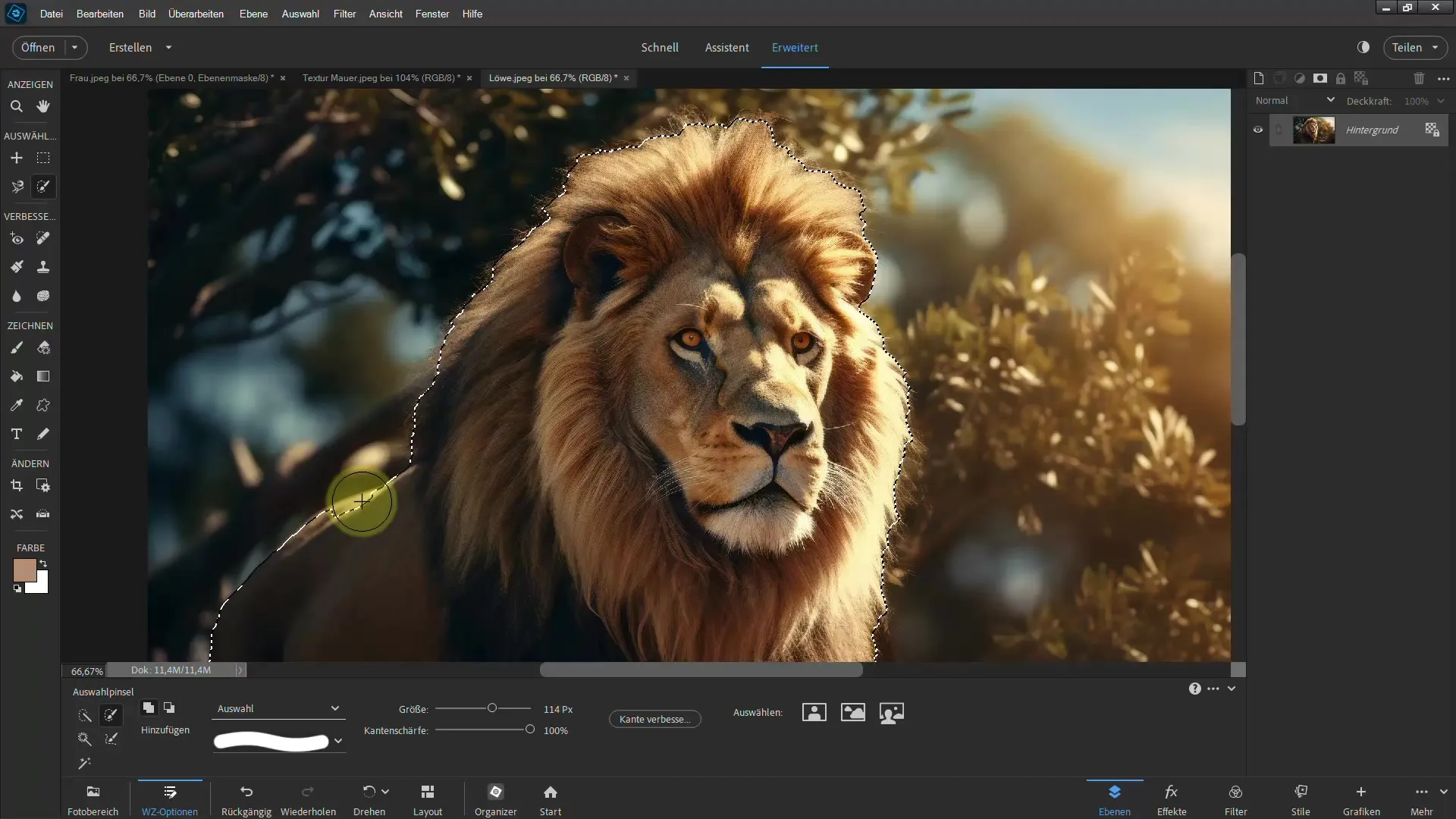
3단계: 브러시 도구 조정하기
브러시 도구를 사용하여 사자의 털을 포함하도록 선택 영역을 확장합니다. 브러시 크기가 미세한 구조에 적합한지 확인하세요. 메뉴의 브러시 옵션을 사용하여 브러시 크기를 조정할 수 있습니다.
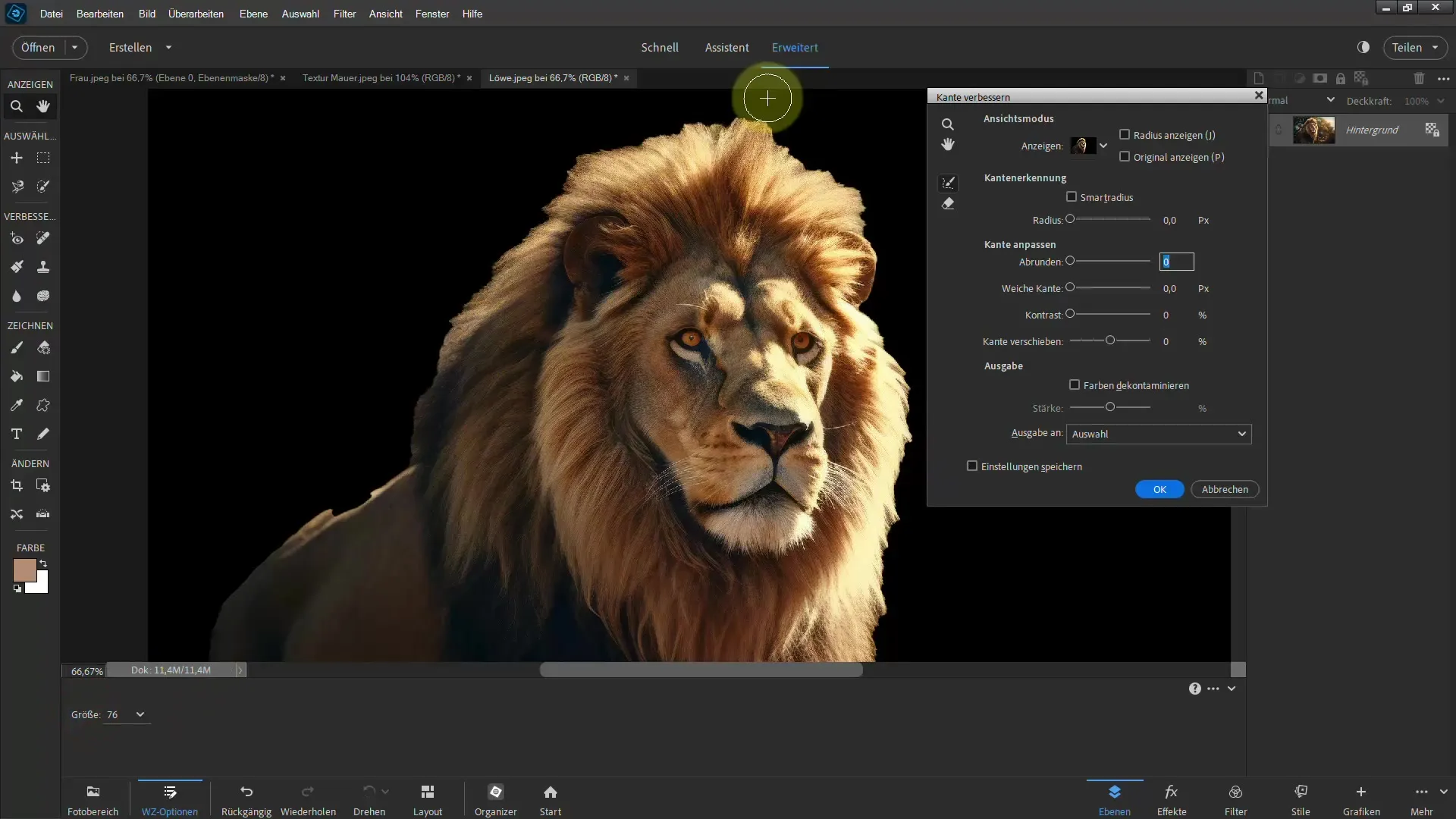
4단계: 머리카락 자르기
여기서 인내심을 갖는 것이 중요합니다. 브러시 도구를 머리카락을 자르려는 영역 위로 이동합니다. 이렇게 하면 Photoshop에서 잘라내야 할 픽셀을 인식하는 데 도움이 됩니다.
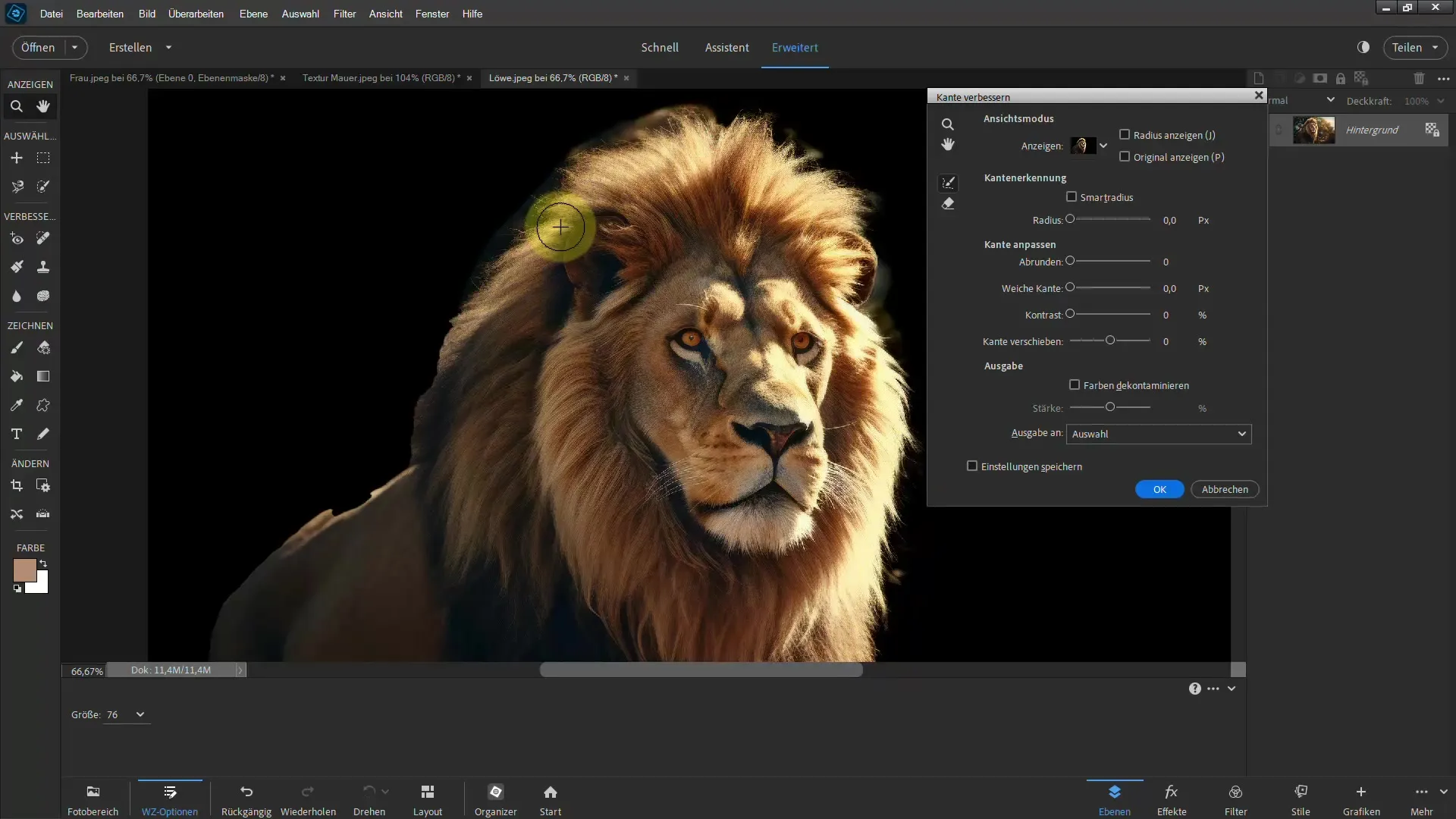
5단계: 디테일 수준 높이기
머리카락의 정확한 가장자리를 편집하려면 "스마트 반경" 옵션을 사용하여 세부 사항을 더욱 선명하게 할 수 있습니다. 최상의 결과를 얻으려면 이러한 설정을 실험해 보세요.
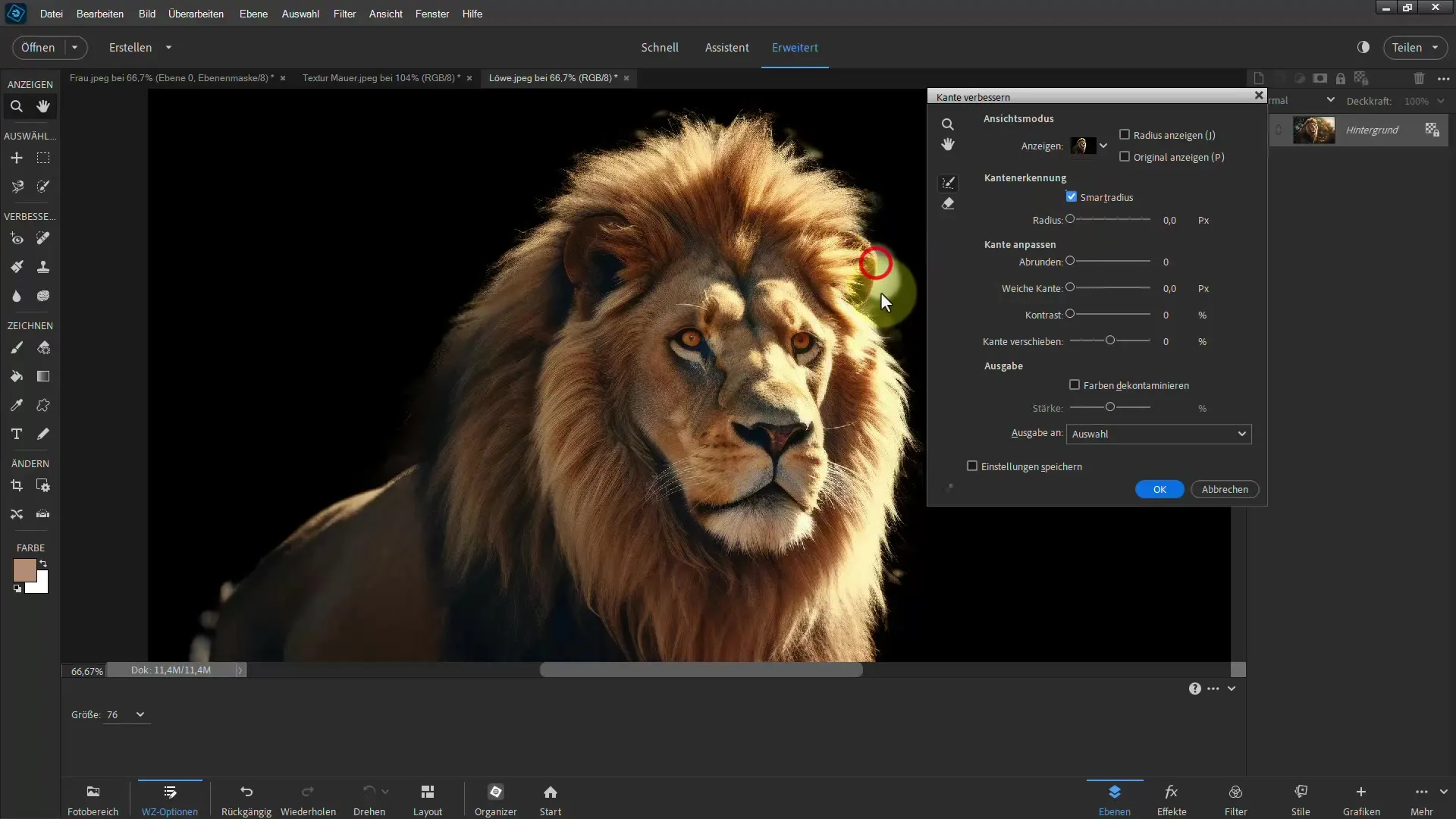
6단계: 실수 수정하기
피사체가 완벽하게 잘리지 않은 부분이 있을 수 있습니다. 삭제 도구를 사용하여 원하지 않는 부분을 제거하세요. 중요한 세부 사항이 손실되지 않도록 주의하세요.
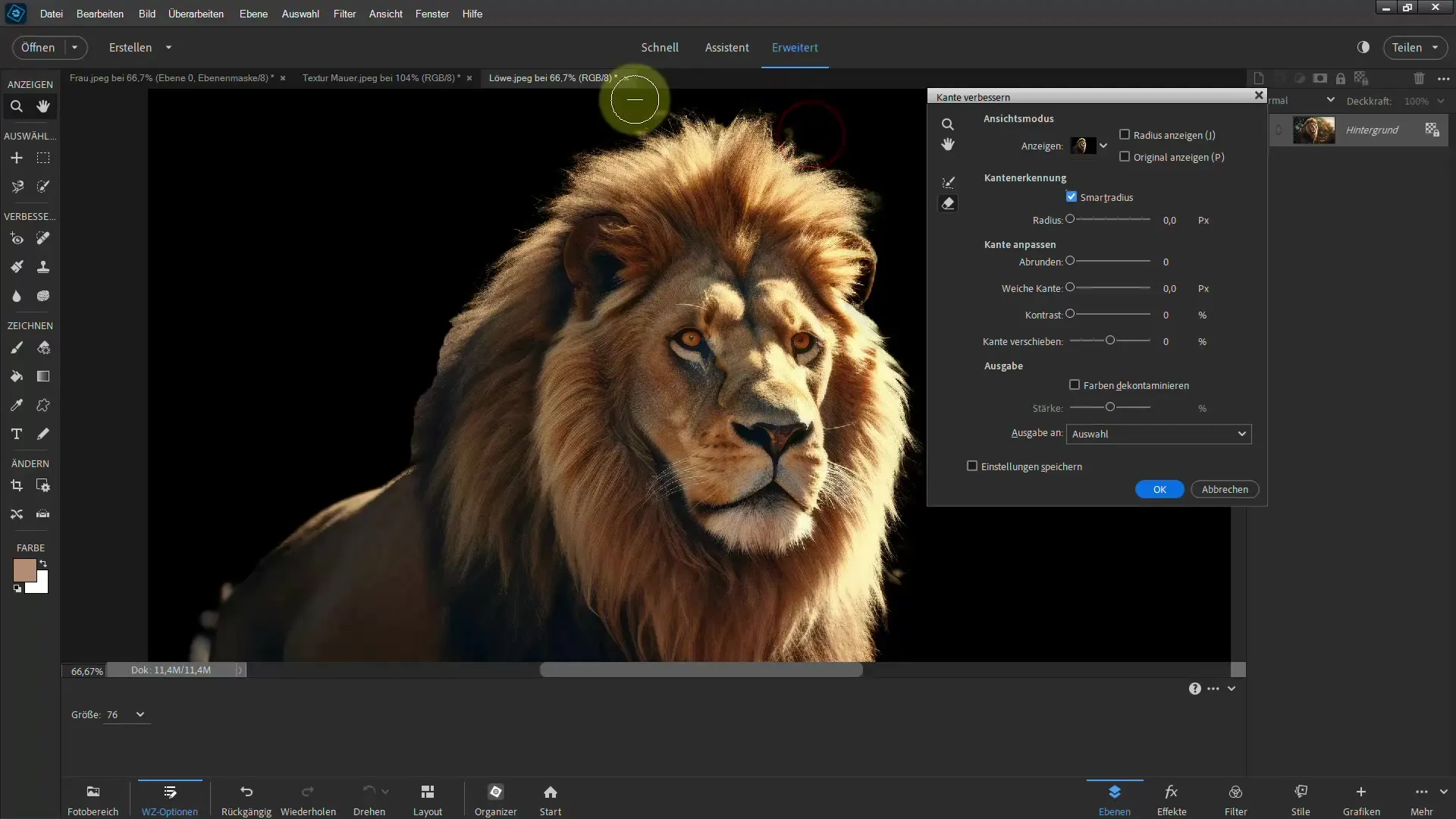
7단계: 레이어 마스크 삽입
이제 레이어 마스크를 만들 차례입니다. 이렇게 하면 배경을 새 레이어로 바꿀 수 있습니다. 마스크를 만들고 배경 레이어를 단색(예: 검정색)으로 채워 대비를 높입니다.
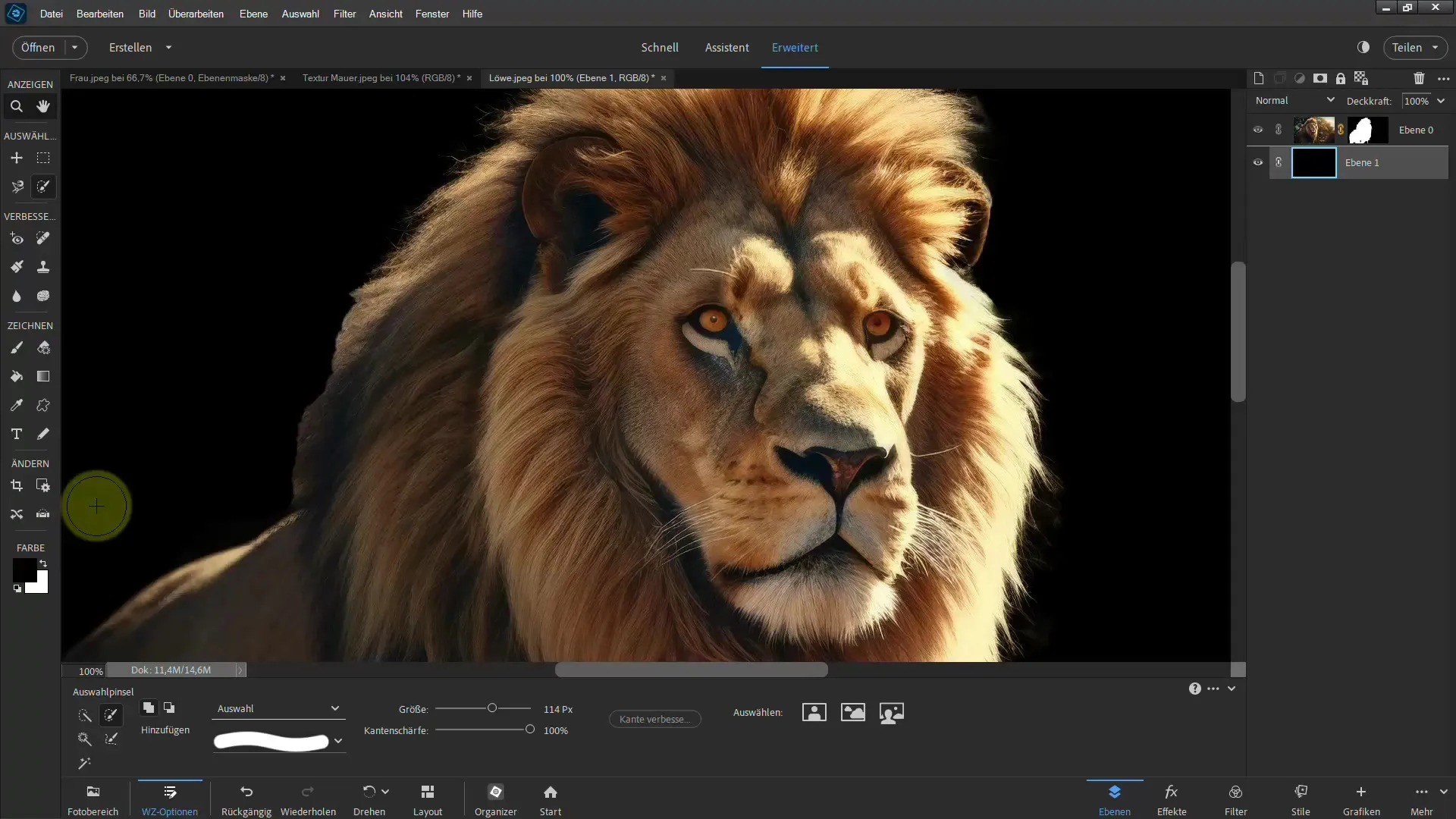
8단계: 브러시로 작업하기
모티프를 더욱 최적화하려면 레이어 마스크의 브러시로 직접 칠할 수 있습니다. 부드러운 전환을 만들려면 브러시의 불투명도를 조정해야 합니다.
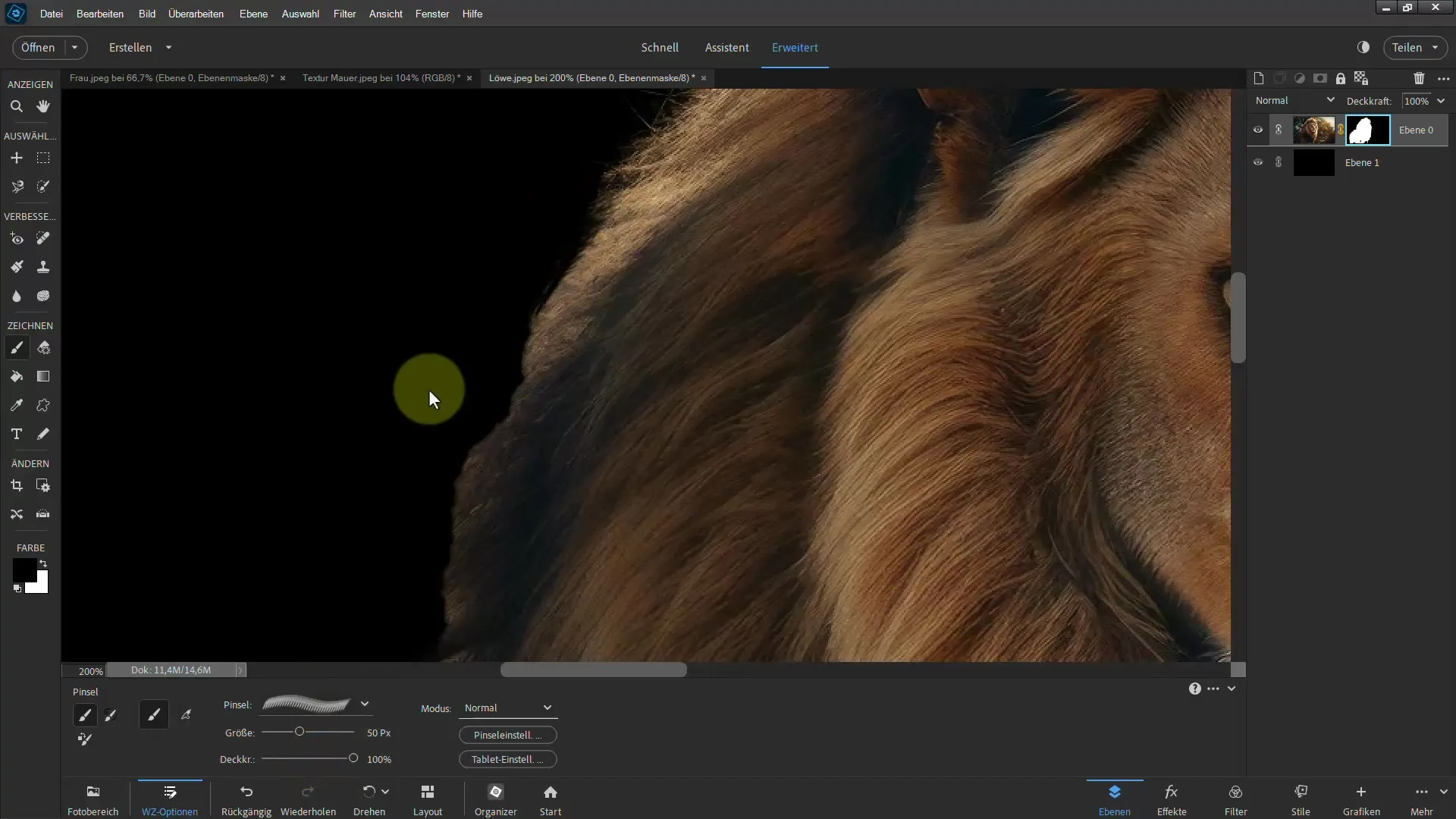
9단계: 조정하기
브러시 끝을 회전하고 크기를 조정하여 최상의 결과를 얻을 수 있습니다. 시간을 들여 머리카락의 미세한 디테일을 제대로 시뮬레이션하는 것이 중요합니다.
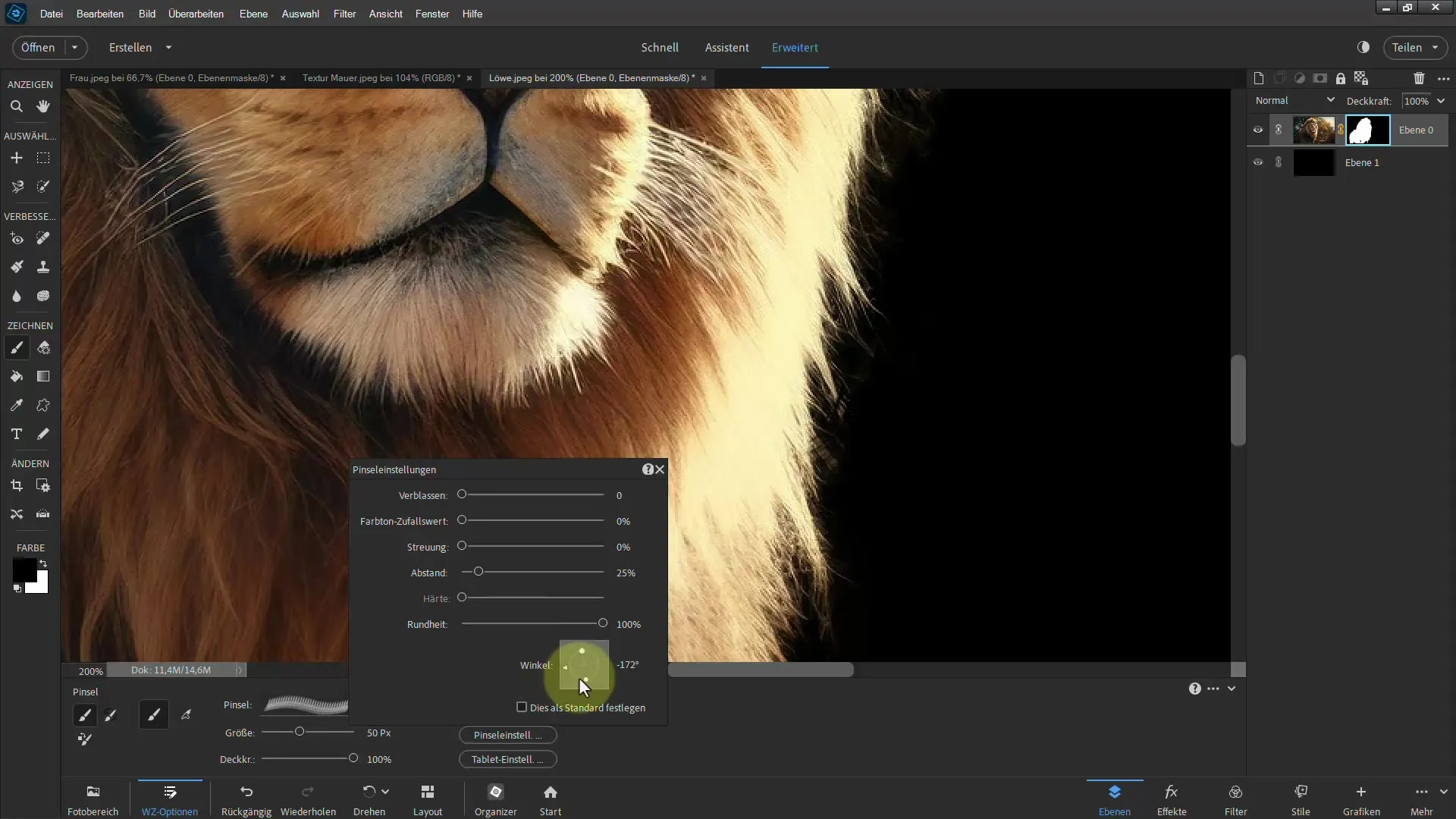
10단계: 최종 손질 추가
결과가 만족스러우면 전체 구도를 확인하고 필요한 부분을 조정합니다. 모든 것이 조화롭게 보이고 가장자리가 너무 거칠게 보이지 않는지 확인하세요.
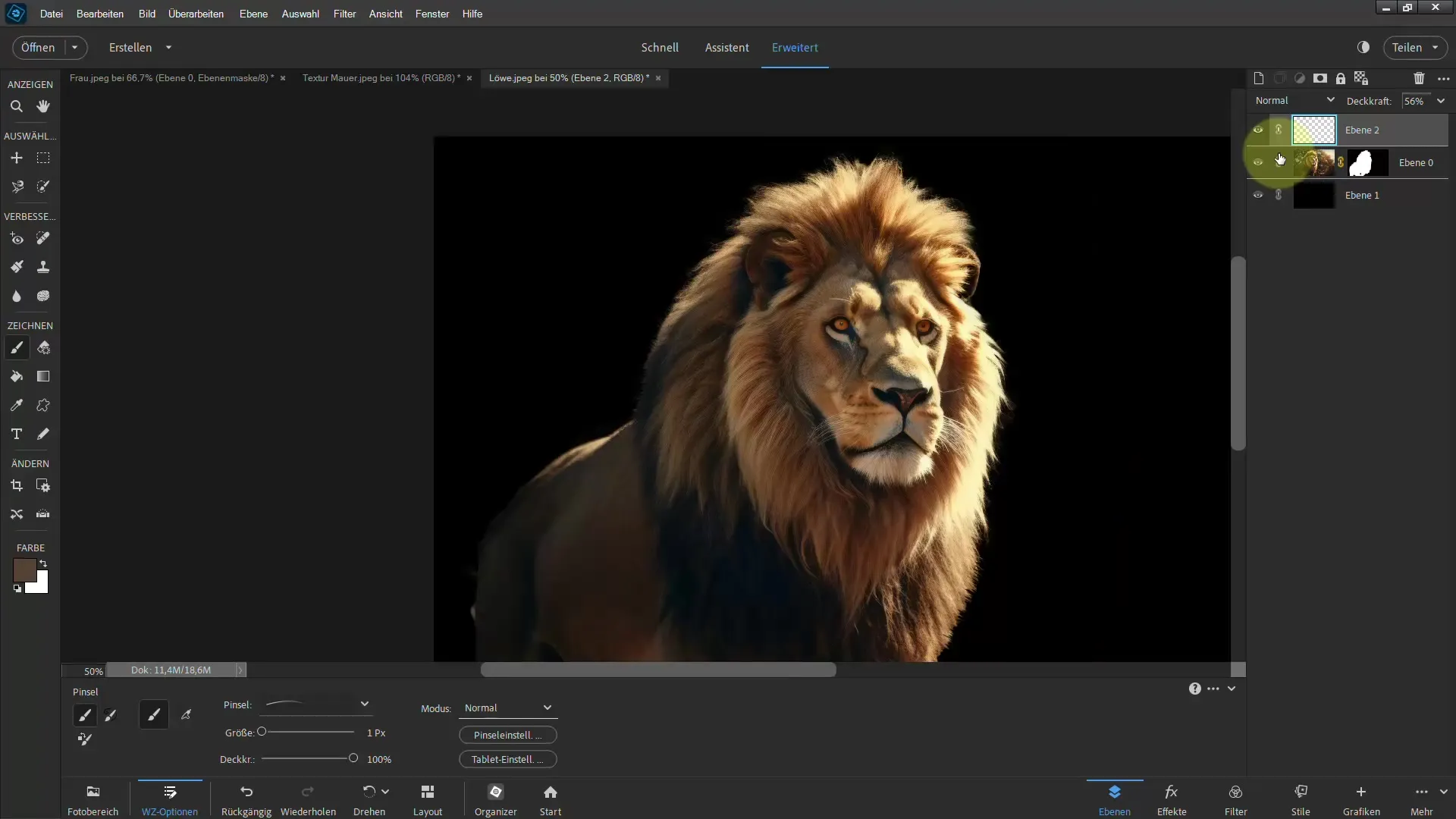
요약
이 튜토리얼에서는 Photoshop Elements의 브러시 도구를 사용하여 복잡한 배경에서 피사체를 자르는 방법을 배웠습니다. 피사체 선택부터 브러시 및 레이어 마스크를 사용한 최종 미세 조정까지 다양한 단계를 거쳤습니다. 매력적이고 사실적인 결과물을 얻기 위해 디테일 작업이 얼마나 중요한지 보셨을 것입니다.
자주 묻는 질문
모티프를 선택하는 가장 좋은 방법은 무엇인가요? 선택 도구 또는 '모티브 선택' 기능을 사용할 수 있습니다.
선택이 완벽하지 않은 경우 어떻게 하나요?가장자리 향상 도구와 브러시 도구를 사용하여 가장자리를 최적화하세요.
자를 때 머리카락의 품질을 향상시키려면 어떻게 하나요? 브러시 도구를 사용하고 브러시 크기를 조정하여 세밀한 부분까지 정확하게 자릅니다.
레이어 마스크로 작업할 수 있나요?예, 레이어 마스크로 작업하면 클리핑을 변경하고 조정할 수 있습니다.


